エミュレータの起動時に「Graphics spec.too low for dx 11.0 or OpenGL 4.3」と表示される場合は、以下のガイドに従って問題を解決してください。
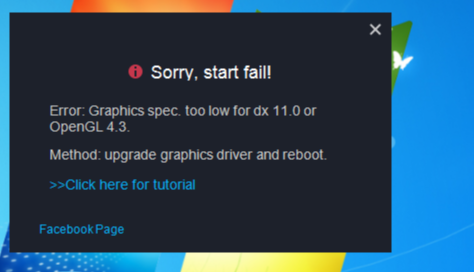
1.DirectX 11をインストールする
マイクロソフトの公式サイトにアクセスし、お好みの言語のセットアップをダウンロードしてインストールしてください。
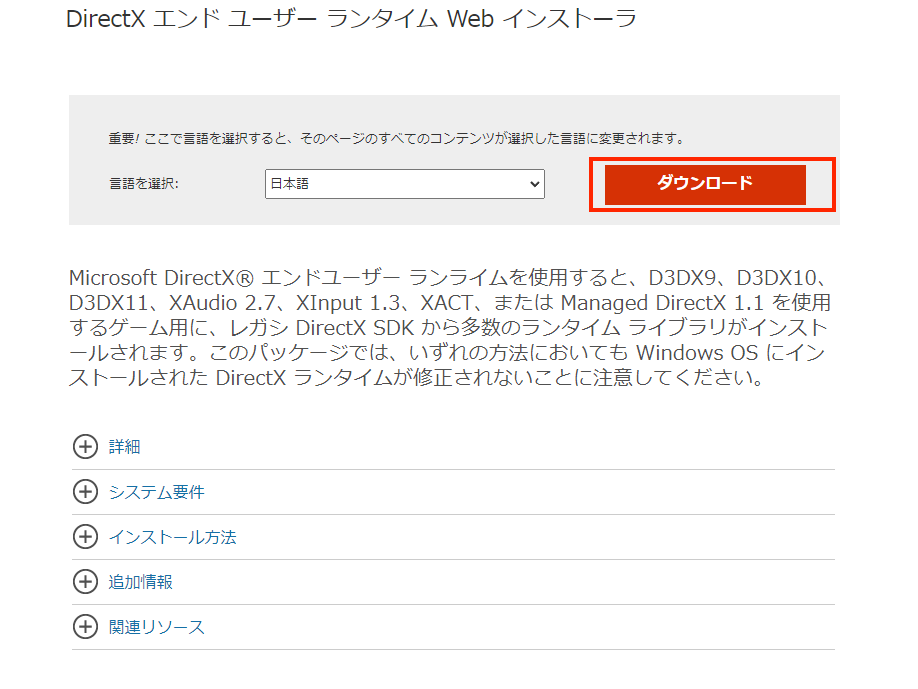
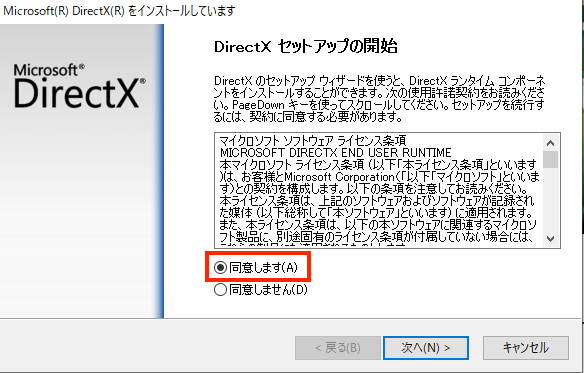
2.グラフィックスドライバーをアップデートする
(1)グラフィックスカードのモデルを確認する方法
PCのスタートメニューを開き、「デバイスマネージャー」と入力してEnterキーを押します。一番上に「ディスプレイアダプター」という項目があります。ドロップダウン矢印をクリックすると、GPUの名前が表示されます。
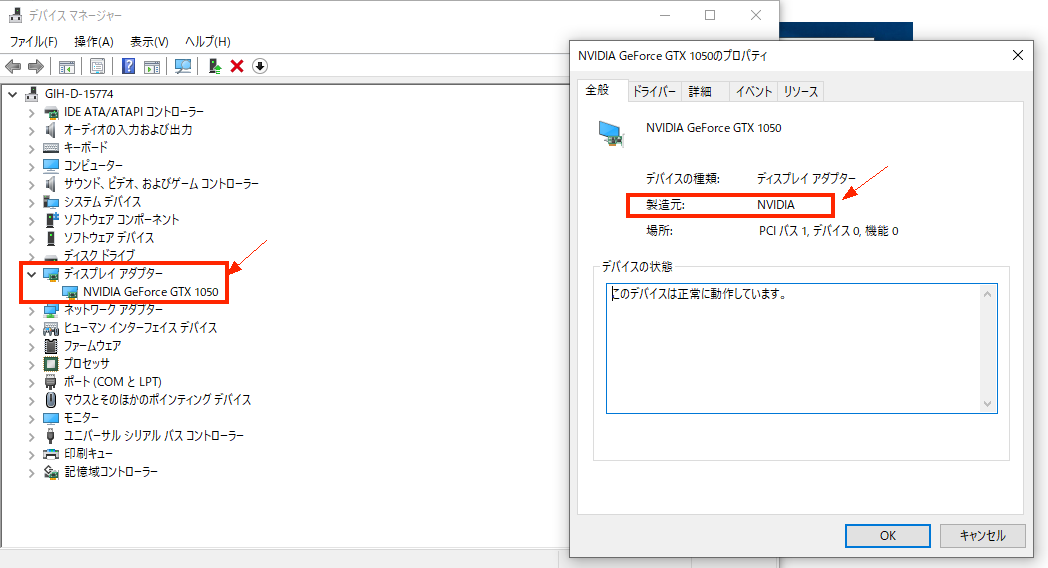
(2)グラフィックスドライバーのアップデート方法
方法1: メーカーのホームページからドライバーをダウンロードする。
方法2(推奨):>DriverTalentをダウンロードする<
グラフィックドライバをスキャンし、画面の指示に従ってアップデートします。
(1) インターフェース言語の切り替え(英語ユーザーでない場合)
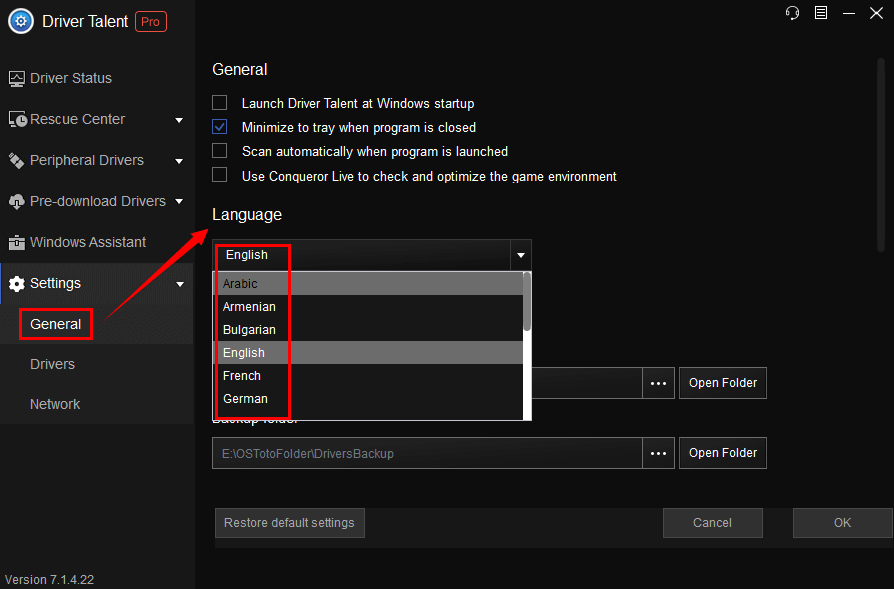
(2) ドライバーの問題を解決するためのWindowsドライバーのダウンロードとアップデート
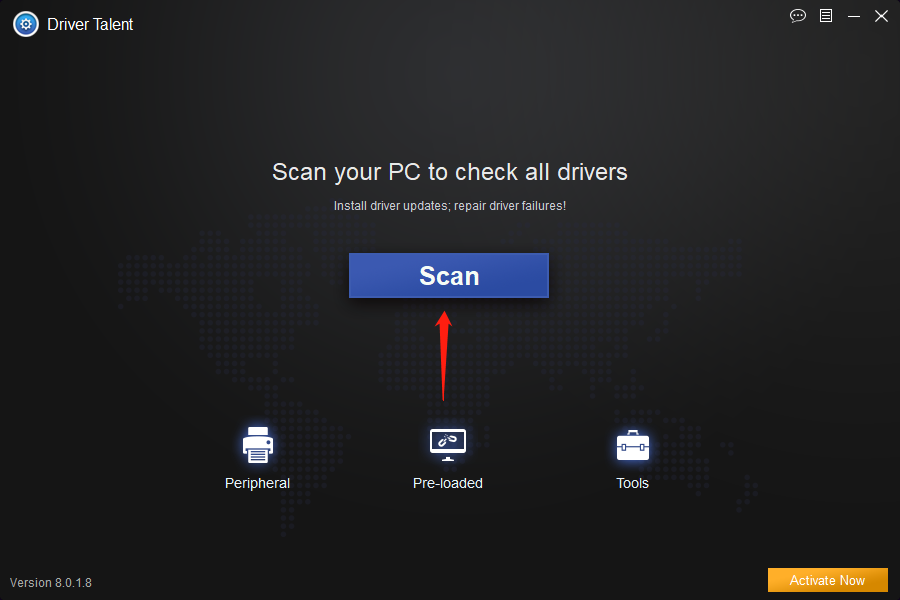
(3) スキャンして、対応するグラフィックスカードのバージョンを選択してインストールする
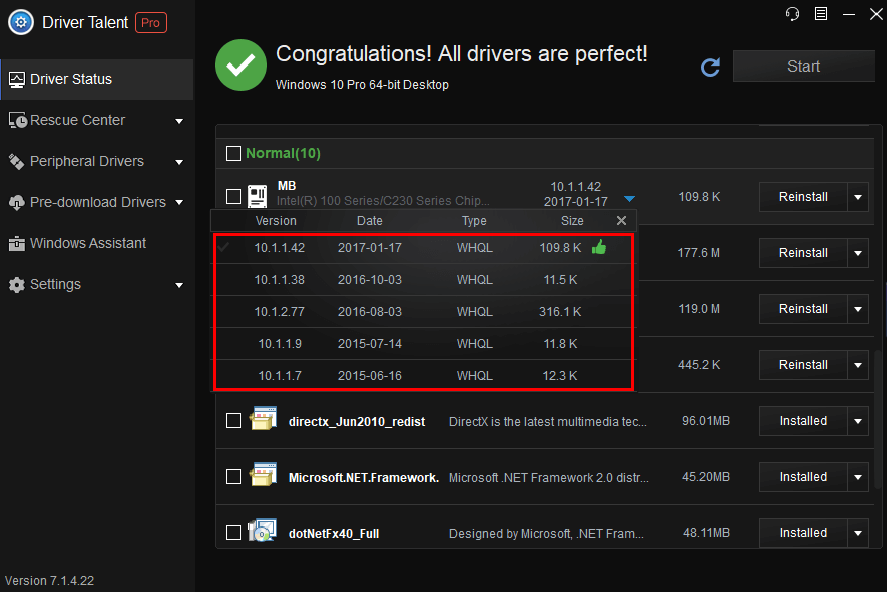
注:ダウンロード可能な新しいドライバーバージョンがいくつかあります。Driver Talentは、最もマッチしたドライババージョンを推奨し、最新のドライババージョンもあります。必要なバージョンを選択してダウンロードしてください。
(4)ドライバのバックアップ
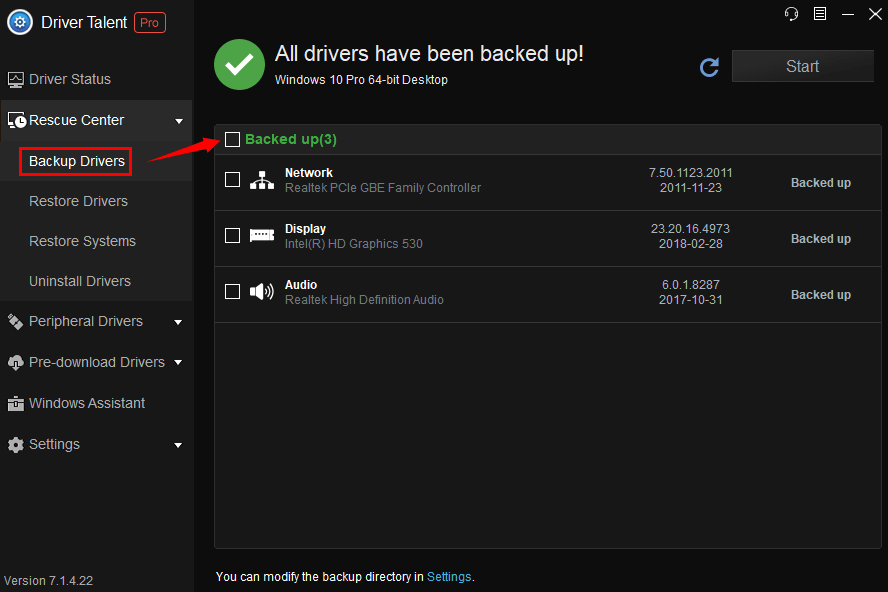
注:ドライバーをバックアップすることは、特にドライバーが見つからない場合や互換性のないものに置き換えられた場合に、ドライバーを復元することができるので重要です。これにより、コンフリクトやエラーを回避することができます。
方法3:システムアップデート経由(推奨しません。古いパソコンではアップデートの確認ができない場合があります。)
(1) 左下のスタートボタンを右クリックし、"デバイスマネージャー "を選択します。
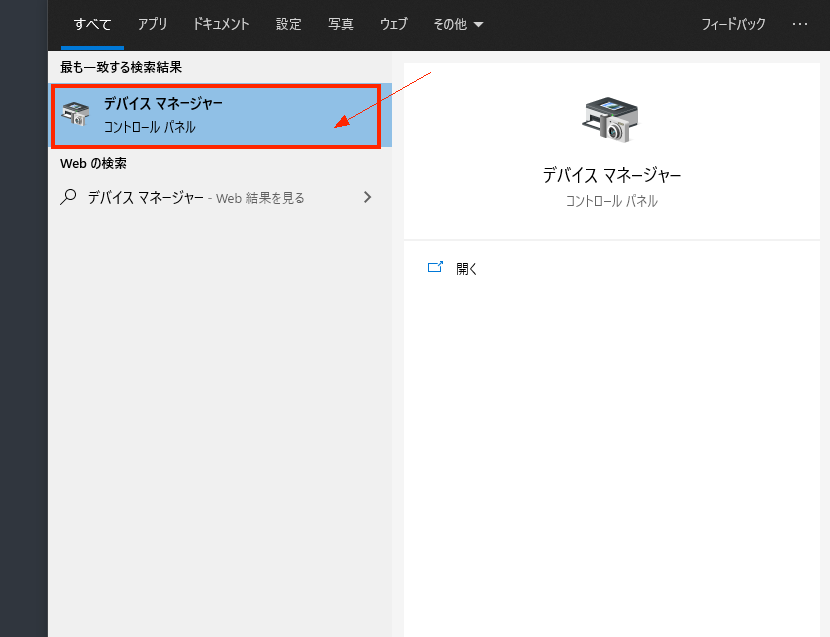
(2)「ディスプレイアダプター」の横にある矢印をクリックすると、内容が拡大され、グラフィックカードが表示されます。
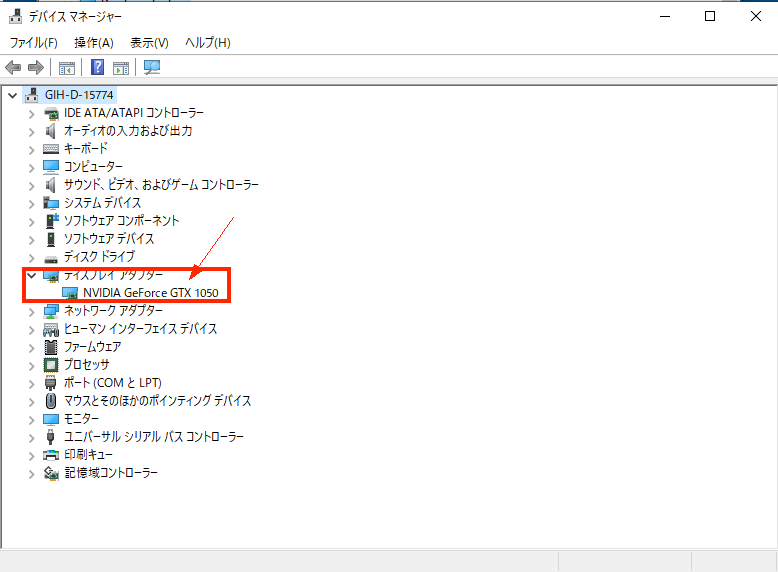
(3) グラフィックスカードを右クリックし、「プロパティ」をクリックします。
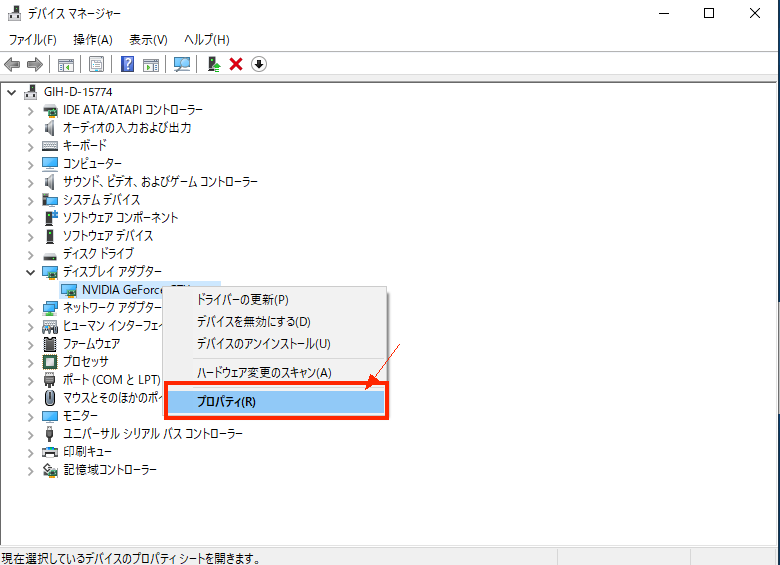
(4)「ドライバ」タブをクリックし、「ドライバの更新」をクリックします。

(5)更新されたドライバーソフトウェアを自動的に検索する」を選択します。
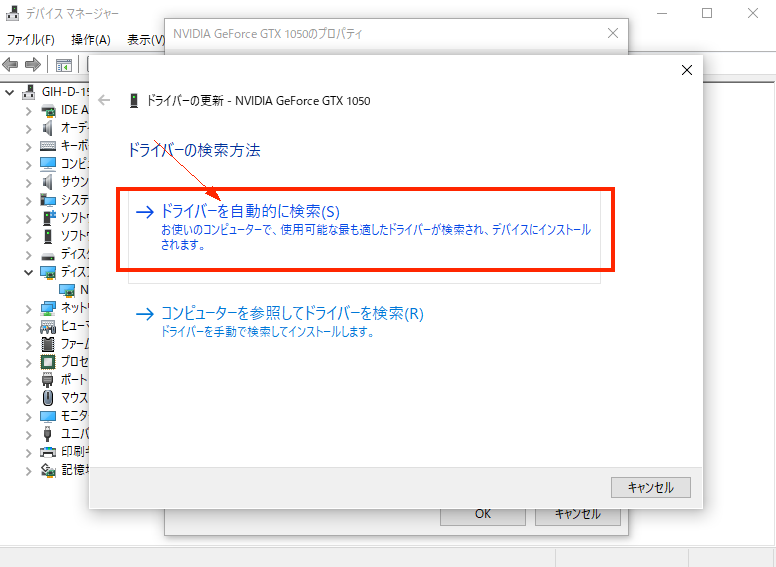
いつもMuMu Playerをご利用いただきありがとうございます。
他にもご不明な点がございましたら、下記の内容をクリックしてお気軽にお問い合わせください。
